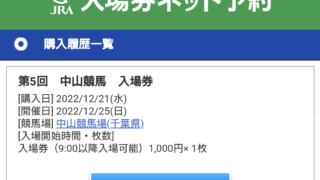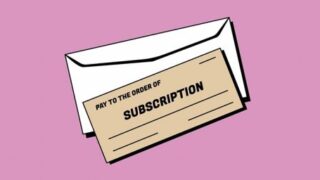だいぶ変わりました。
watchOS史上最大のアップデートといわれるwatchOS 10は見た目も操作性もガラッと変わりましたが、未だ慣れないという方も多くいるはず。そこで、watchOS 10で大きく変わった戸惑いポイントを6つ絞り、その解決方法も同時にお伝えします。
1.コントロールセンターの表示方法が変わった

Apple Watchを消音モードにしたり、手持ちのiPhoneを鳴らすときに使うコントロールセンターですが、watchOS 10ではApple Watch本体横のサイドボタンを押すことで表示される仕様に変更されました。以前のように画面の下から上に向かってスワイプをすると、スマートスタックが表示されます。
2. Digital Crownを回すと、スタックが一覧で表示されるようになった

watchOS 10で追加された新機能の1つ、スマートスタックは文字盤が表示された状態でApple Watch本体横のDigital Crownを回すことで表示されます。最初は謎のスタックが一覧で表示されて戸惑った方もいたと思いますが、スマートスタックは使いこなせばとても便利な機能です。
3. スワイプによる文字盤の切り替えができなくなった

watchOS 10にアップデートしてきっと多くの人が不満を抱えているのがスワイプによる文字盤の切り替えができなくなったということ。現状、ほかの文字盤に切り替えるには画面を長押しして切り替える必要がありますが、まもなく配信予定のwatchOS 10.2ではスワイプによる文字盤の切り替えが復活する予定です。
4. アプリスイッチャーの起動方法が変わった

1度起動したアプリを一覧で表示させ、別のアプリにすぐに切り替えらえるアプリスイッチャーですが、watchOS 10ではホームボタンを素早く2回押すことで起動する仕様に変更されています。(watchOS 9以前はサイドボタンを1回押すだけで起動できましたが、現在はコントロールセンターの表示に割り当てられてます。)
5. ホーム画面のリスト表示とグリッド表示を切り替える設定はどこに?

Apple Watchはホームボタンを1回押すとアプリが一覧で表示されますが、ユーザーの好みでグリッド表示またはリスト表示を選ぶことができます。watchOS 9以前はホーム画面を長押しすればそれぞれの表示を瞬時に切り替えることができましたが、watchOS 10以降はホーム画面の1番下に切り替えオプションが用意されています(「設定」アプリからも変更可能。)
6. ソーラーダイヤルやアストロノミーの文字盤でアニメーションを表示させるには?

日の出や日没など、太陽の動きを確認できるソーラーダイヤル、地球や月、太陽系の見え方の変化が楽しめるアストロノミーなどの文字盤ですが、watchOS 9以前はDigital Crownを回すことでアニメーションを眺めることができましたが、watchOS 10以降は今までと同じ感覚でDigital Crownを回すとスマートスタックが表示されてしまいます。これを防ぐには、文字盤を1度タップしてからDigital Crownを回しましょう。すると、今までのように特定の文字盤でアニメーションを楽しむことができます。
以上がwatchOS 10で変わった特に戸惑うポイントでした。今後のアップデートでまた操作感がガラッと変わった際にはまたお伝えしますね。
Source: Apple
【今週ギズモードから売れたもの】